补间动画:在两个“关键帧”中间需要做“补间动画”才能实现图画的运动,关键帧之间的补帧由插件自动运算而得到

“补间动画”功能初始界面


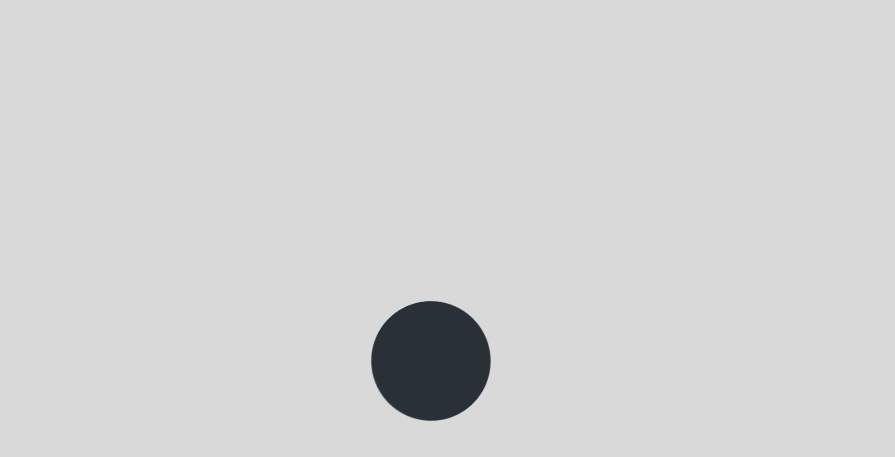
【操作步驟】
1.【插入形状:圆 → 【三维格式 → 【顶部棱台 】高度 300 磅
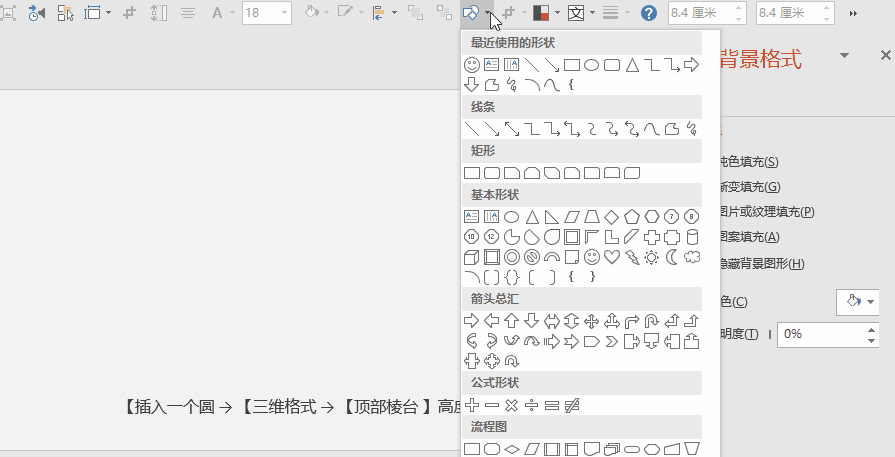
2. 复制一个这个圆,进行三维旋转+透视
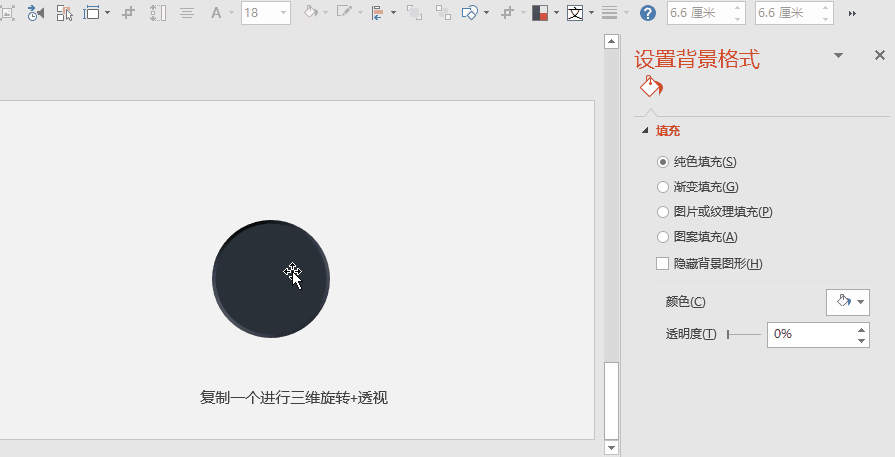
3. 设置补间动画参数
动画需要勾选「每帧时长」
使用对齐工具进行对齐,然后播放就能看见第一张 gif 中的酷炫效果了
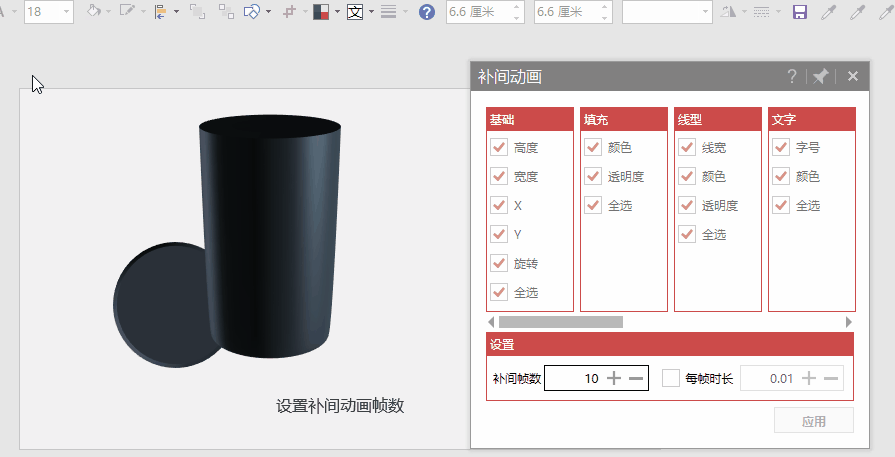
【形状+颜色】进行补间动画设置
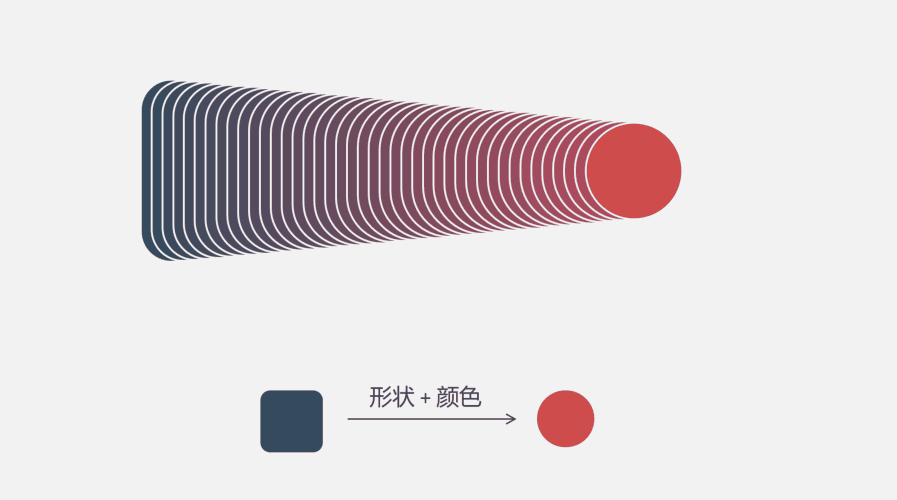
【注】若要使用「补间动画」实现类似变体的的动画效果,可以使用 PowerPoint 自带「形状」中带控点的形状